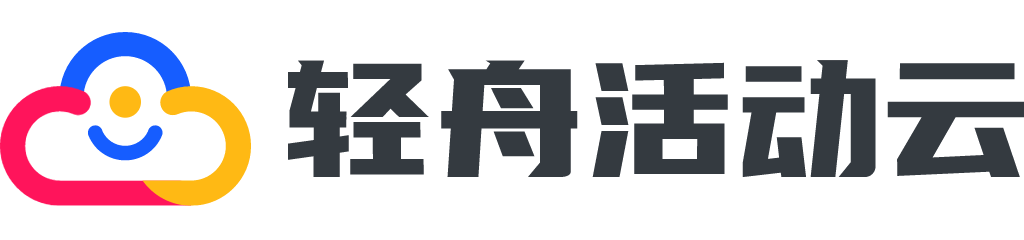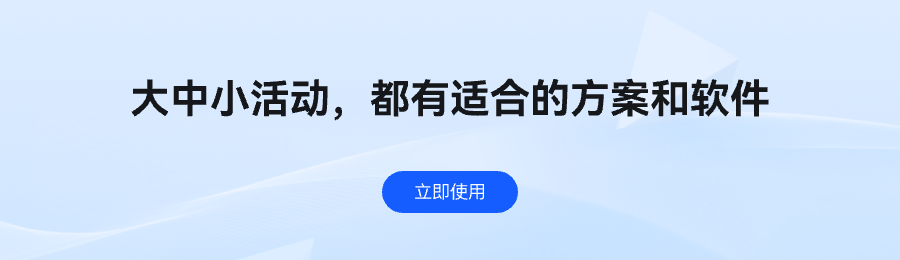“电子签约仪式”解决方案,是一种高效、无纸化的电子签约系统。通过科技手段,利用最新技术产品如大屏幕、iPad签约终端等,组建局域网无线连接平板,实时同步大屏实现签约的。适用于战略签约、项目签约、合作签约、年会军令状、产品发布会签约、招商引资等场景,不仅让签约过程变得更加便捷、高端,而且通过视觉效果增强活动吸引力及现场效果。

如果你想寻找一款简单易上手的签约软件,那我推荐你优先考虑轻舟签约软件。接下来,我将详细解说轻舟签约软件的优势与易上手操作过程。
一、轻舟签约软件解决方案的优势
1.更具仪式感
(1)科技感十足:利用实时推送技术、投屏技术、局域网技术,为签约仪式添加了科技元素,使整个过程更加便捷、高端,并展现出主办方的现代化形象。
(2)仪式感升级:引入创新元素,如iPad上的实时签字同步到大屏,不仅展示签名,还展示签名过程,为现场参与者提供共同见证的机会,留下深刻印象,并为仪式宣传提供优质素材。
2.更高效灵活
(1)灵活性。电子签约仪式采用了数字化方式进行签约。
a.支持多活动管理,系统支持创建多场活动;每场活动单独配置,数据完全独立。
b.支持多合约管理,对每场活动设置多个签约合约。
c.支持对每一份合约进行自定义设置,即可设置个性化需求。
d.支持备用签名,即提前录制好动态签名。
e.支持跟随签名,即1个甲方签名1次在两个合约上进行展示。
(2)高效性。电子签约仪式支持一对一签约、一对多签约、多对多签约,多轮次签约。不论是一对一还是多对多的签约,通过签约管理系统都能5分钟完成添加和配置。
3.可进行云签约仪式
(1)无地域限制。系统支持嘉宾远端签约,无论嘉宾身处全球的任何地方,只要有网络连接,都可以轻松成为签约嘉宾;其签名笔迹和名字,都可以在活动现场的大屏端实时展示。
(2)方便快捷。云签约通过自动生成的云端链接,主办方可以轻松邀请远端嘉宾通过电子邮件或即时消息工具参与仪式,提供了极大的便利。
二、软件的初级配置
1.轻舟签约软件详细的系统要求
适合的操作系统:Windows7-11
必要的硬件配置:处理器:i5及以上,4核,运行频率2GHz
硬盘:SSD 256G
内存:4G及以上
显示器:分辨率至少为1920*1080
接口:HDMI接口(或其他类型接口、确保能与现场大屏控台对接即可;)
2.下载并安装轻舟签约软件
首先在合适的设备上下载并安装电子签约软件。确保设备的操作系统和硬件配置满足软件的要求。


3.获取激活码
初次体验的用户可以联系客服获得激活码进行体验;用户可直接在客服处购买软件并获取激活码;用户可直接在官网购买并获取激活码。

4.关于创建活动并添加合同信息
创建签约活动:进入软件后,在活动管理页面中,点击创建新活动,可进入活动创建页面。


添加合约:点击活动设置进入合约添加页面,并输入后台方便分辨管理的信息。


添加合约后,注意将签约端命名修改为对应签约人的信息,以便于在后续操作中进行识别。
 5.关于pad端素材配置
5.关于pad端素材配置
在每一轮签约中均可设置单独的pad端背景图片。若全场签约仪式均使用同一张背景图则可在此处配置(注意在每一轮配置签约时,此处为空)。

三、可设置个性化需求
1.跟随签的设置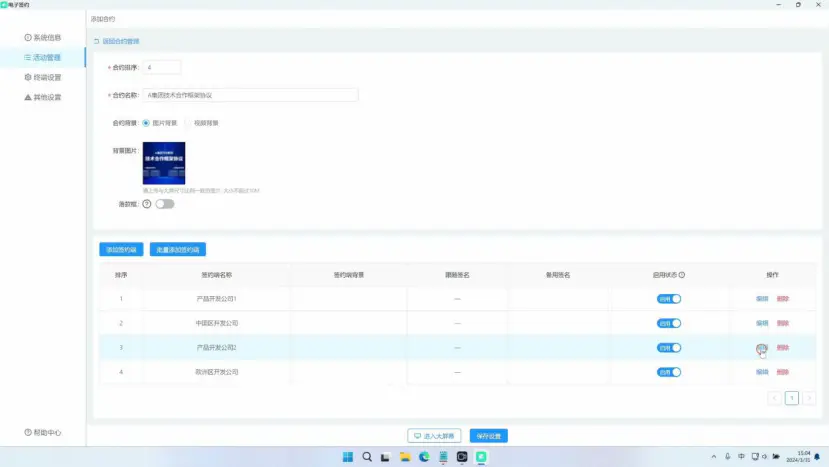
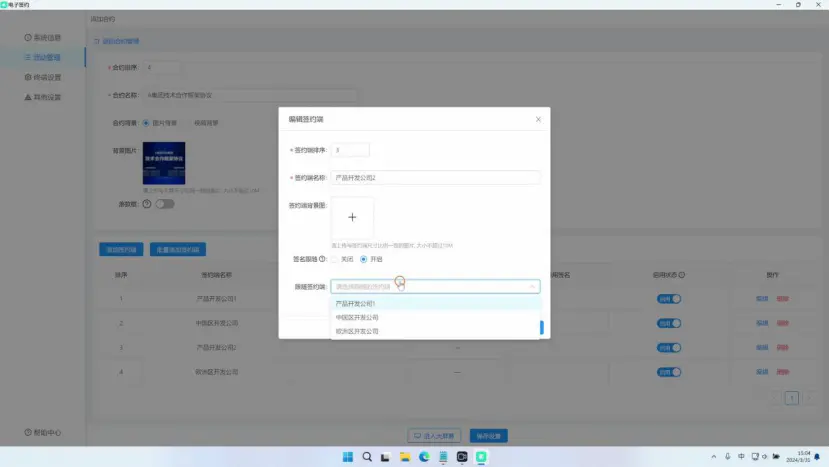
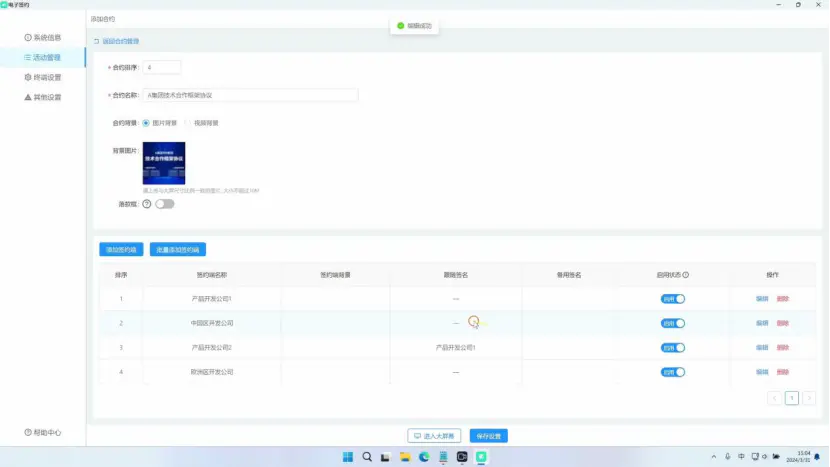

2.云签约的设置
开通云服务:进入活动设置,点击云服务,立即开通(云服务需单独付费开通)
开通云服务后:选择需要开通云签约的签约端。


最后,将云签约的入口发送给主办方;主办方将入口发给远程签约嘉宾、并向嘉宾同步签约时间和操作方式(注意,若需远程签约嘉宾正常进入pad端签约画面,请提前通过电脑打开对应轮次),远程嘉宾使用手机或pad扫码即可加入签约;
3.签约端签字位置的设置
落款框:签约人签完字以后名字显示的位置(一般是合同签名位置)。
签字框:签约人员正在进行实时签字时显示的地方。



4.可设计效果细节
签名效果:

|
  |
|---|---|
| 普通字体 | 毛笔字体 |
签名颜色:
根据大屏端签约图、pad端背景图颜色;由甲方确定想要的签名颜色;
是否落款:

|

|
|---|---|
| 需要落款:即签字位置和落款位置不同;签字完成后,由控台操作,通过动画统一移动到落款位置; | 不需要落款:签字位置即落款位置; |
四、可配置备用签名
提前收集领导的签名备用:为防止现场因各种突发情况领导无法完成签名,应提前收集领导的签名并做好备份。让控台随时准备切换到备用签名。
1.单独录制备用签名
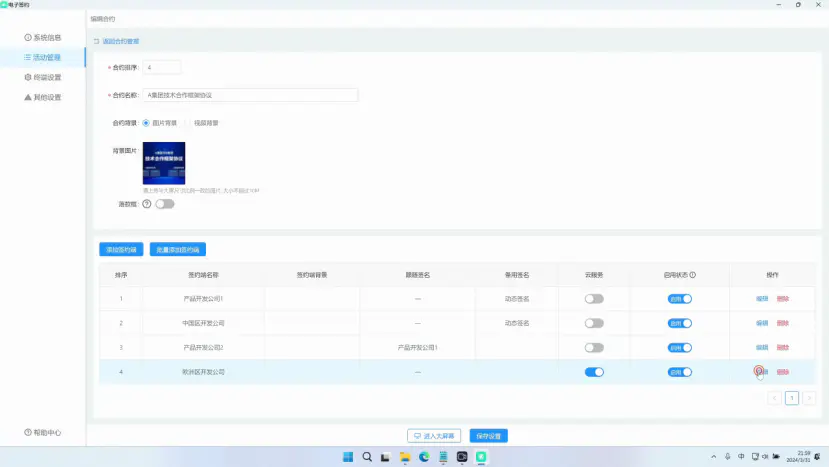
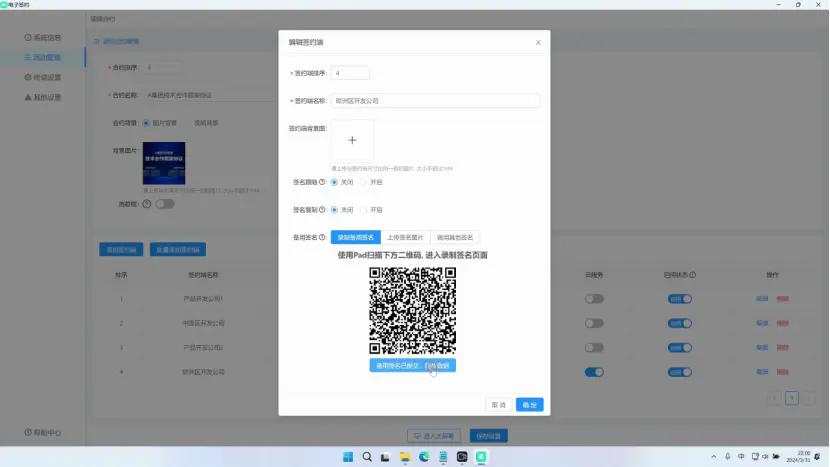
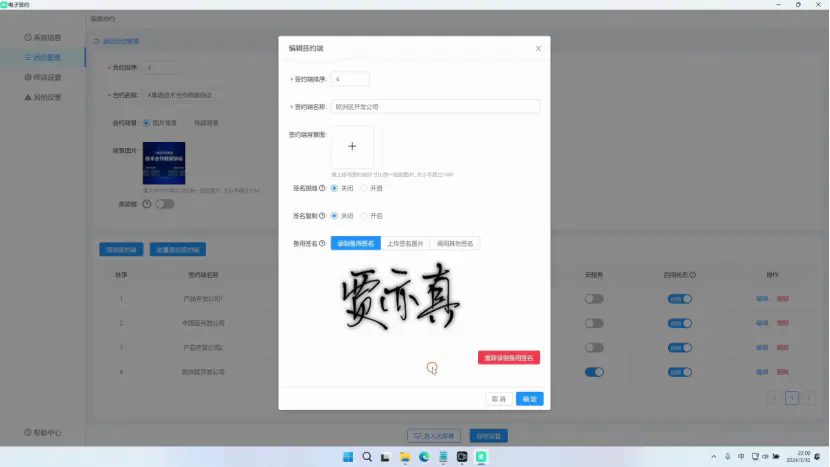

2.集中录制备用签名(需局域网)
因现场嘉宾较多,通过后台操作多有不便。则可考虑使用备用签名管理中心功能。
通过1台pad扫描该二维码
工作人员携带这台pad,在现场对接嘉宾,请嘉宾签名。该pad可对每一轮的每一个签名进行管理。
五、需组建独立局域网
该方案的组网阶段,需要使用独立的路由器,并且尽量使用有线网络连接,来保障活动现场的稳定性。
①将已安装“签约软件”的电脑、pad设备,与相同的一台路由器进行连接(通过网线连接或wifi连接);
②将路由器连接互联网(若活动现场不能提供互联网服务,则需要考虑使用4G网络被为路由器供网);
③将pc绑定静态ip
六、可解决LED大屏图片的输出变形问题
在大屏显示签约过程时,我们需要注意图片的比例和质量。首先,需要确保图片的比例与大屏的分辨率相匹配,避免图片被拉伸或压缩。其次,如果使用HDMI连接方式,可能会出现图片变形的问题,此时需要对显示设备进行适当的调整。
1.执行方需确定大屏端可显示画面大小
①现场大屏端的屏幕是4:1,可以全屏展示签约画面(则制作4:1尺寸的图片);
②现场大屏端的屏幕是4:1,只有中间16:9的画面可以展示签约画面(则制作16:9尺寸的图片);
2.确保图片质量
大屏背景图、签约端背景图、背景素材分辨率建议不超过设备最大分辨率,如果超过设备分辨率,会更占用硬件资源导致传输速度变慢,并且设备也无法呈现。pad端的分辨率可以设置小一些,比如pad设置成800*600就够用了,平板分辨率设置的越高,签约时需要传输的签字数据流就越大,同步就越慢。
3.将安装过签约软件的电脑通过HDMI线链接现场大屏幕
在连接完成后,可以让所有的人都可以清楚地看到签约过程。但还需要调整分辨率和显示模式,以确保画面清晰。然而在这个过程中可能会出现以下问题:
(1)签约图片与大屏比例不符:
这种情况下,一个可能的解决方案是与甲方沟通修改签约图,使其与大屏幕的比例保持一致。另一个解决方法是让控台直接将屏幕截屏成与签约图片相同的比例。
(2)签约图片变形:
①我们需要确认电脑是否处于扩展模式。如果电脑处于复制模式,可能导致画面变形。这种情况下,我们应将电脑设置为扩展模式。
②如果电脑已经处于扩展模式,但图片仍然发生变形,可能有两种原因:
a.图片的比例与扩展屏比例不符;
b.硬件问题:一是HDMI线的输出极限与大屏分辨率不符,二是电脑显卡的输出极限与大屏分辨率不符。对于前者,我们可以尝试调整图片的比例或修改电脑的显示设置;对于后者,可能需要更换HDMI线或调整显卡设置。
本文由网友投稿发布,转载联系作者并注明出处:https://www.qzhdy.com/article/post/9416.html